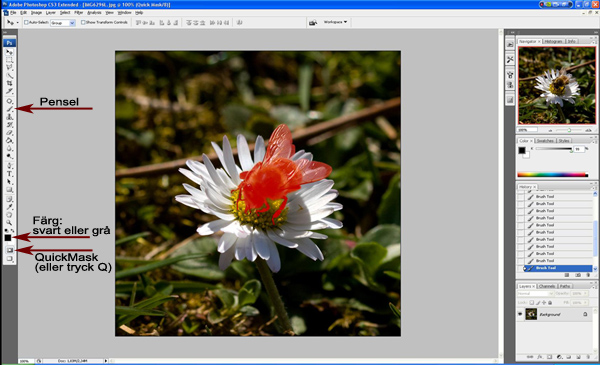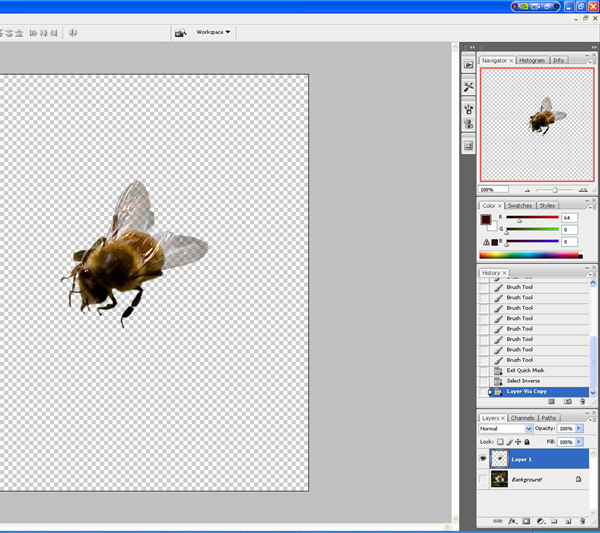Det kommer antagligen dyka upp en del Photoshop-tips här framöver, blandat med massa annat såklart. Jag tycker det är riktigt kul att redigera bilder och hoppas att lite tips från mig uppskattas av er läsare! Är det något speciellt ni vill veta så fråga! 🙂
Att frilägga en detalj i en bild och sedan flytta detaljen till en annan bakgrund kan vara både användbart och kul. Jag tänkte visa hur man kan göra detta med biet nedan.
Markera biet med hjälp av Quick Mask: Tryck på Q-tangenten eller klicka på Quick Mask-knappen jag markerat nedan. Välj en pensel med hög hårdhet och svart färg. Sedan målar du alla delar på biet som inte ska vara genomskinliga och väljer penselstorlek efter behov.
Biets vingar är genomskinliga och den delen av vingarna som sticker ut utanför biets kropp måste självklart vara det även med nästa bakgrund, annars kommer det se väldigt overkligt ut. Byt färg från svart till grå (jag använde färg 727272) och måla vingarna där bakgrunden ska synas igenom. Var försiktig så du inte målar snett, allt du målar med den gråa penseln kommer bli genomskinligt.
När detta är klart trycker du på Q igen (eller på Quick Mask-knappen). Då får du en streckad markering runt biet. Om det även är en streckad markering runt hela bilden trycker du Shift+Ctrl+I eller Select -> Inverse.
Tryck Ctrl+J för att skapa ett nytt lager av markeringen. Sedan kan du flytta biet till en annan bild. Använd Eraser-verktyget för att sudda bort eventuell bakgund som följt med biet av misstag. Detta kan du göra både innan och efter du flyttar biet till den nya bilden, se bara till att biets lager är markerat.
Resultatet av min redigering ser du här eller i inlägget nedanför detta!